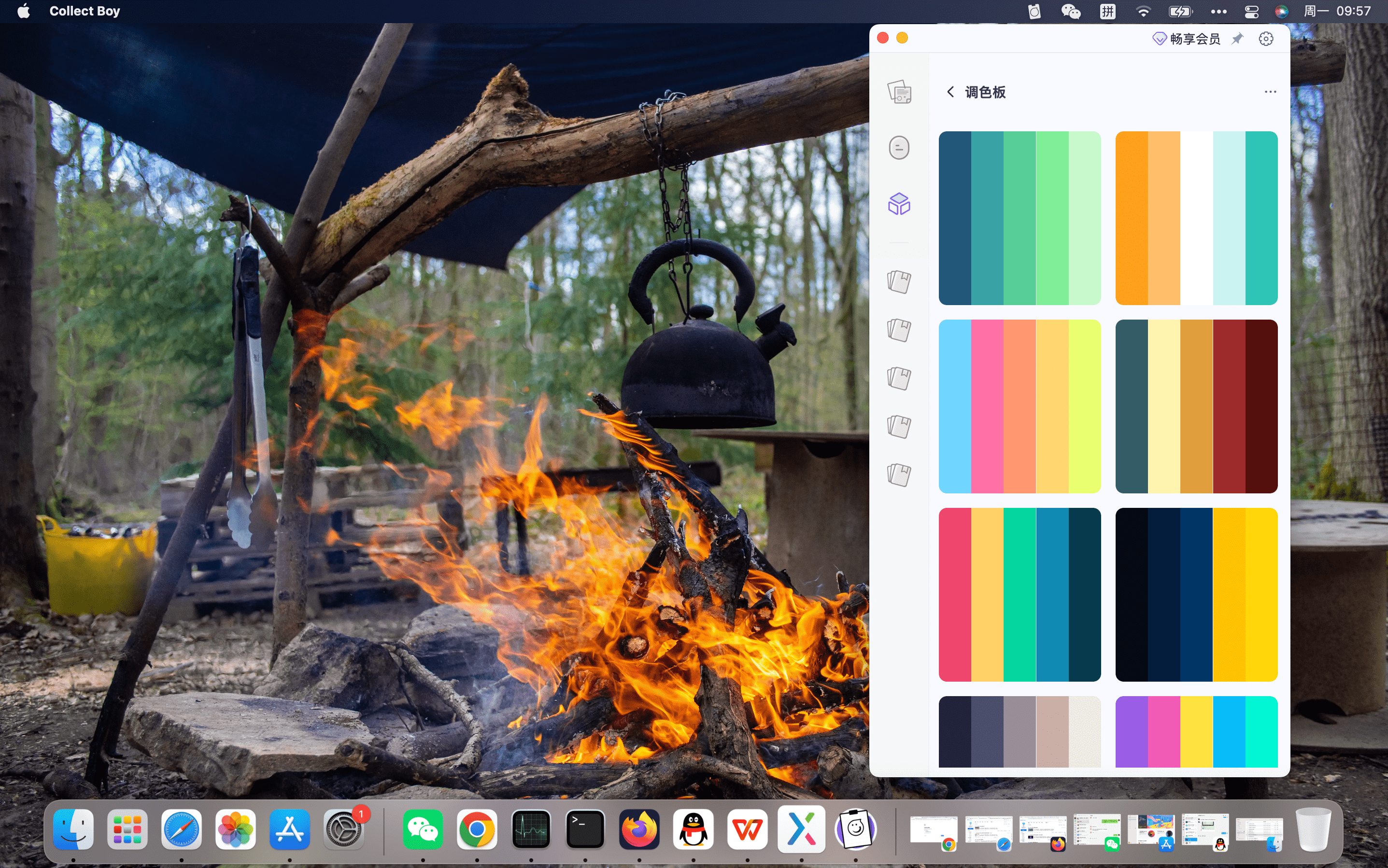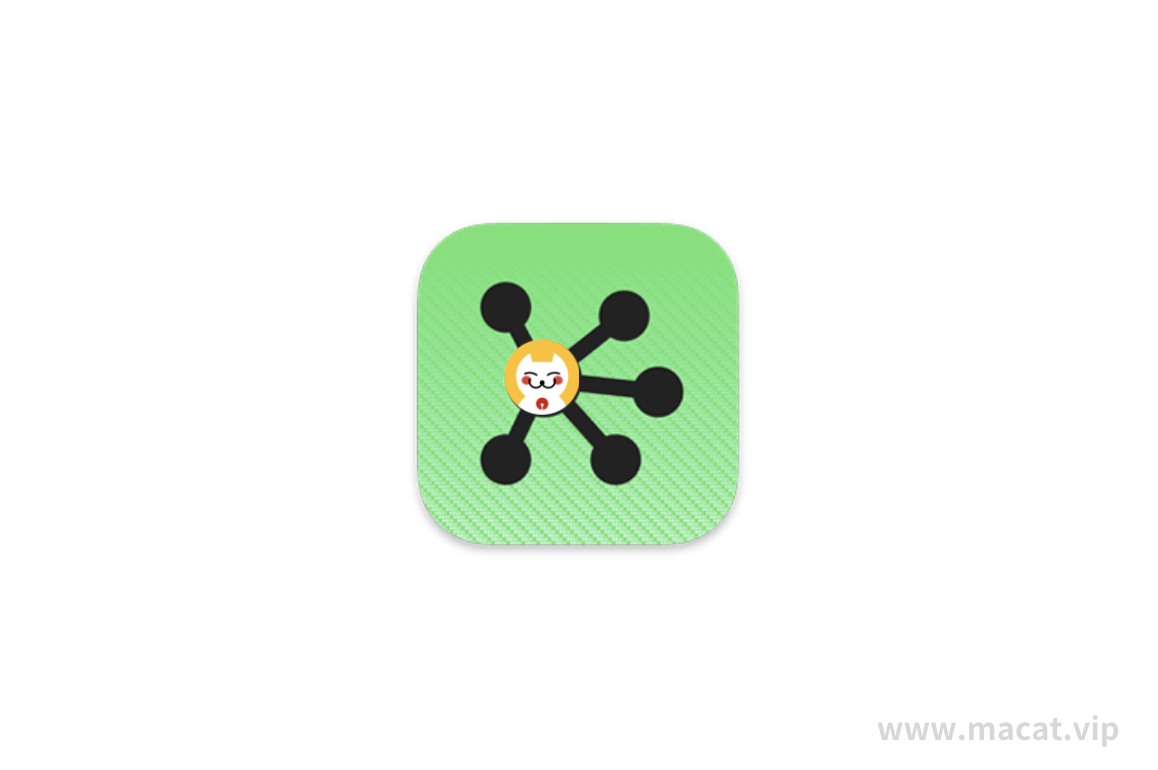Collect Boy for Mac v1.0.5 自动复制记录工具
Collect Boy是马克喵搜集到的Mac端一款复制记录工具,平时你在网站或其他程序里拷贝的文本、图片、链接等,都会帮你分门别类的保存下来。这些资料、文件,在用的时候,直接在面板上双击即可复制下来。
例如,你要做一个PPT或者做一个方案,在找素材的过程中,每找到一个素材,就要复制粘贴一次,很不方便。安装Collect Boy后,所有的素材只要复制、剪切、截图等都会被记录下来,等用的时候,集中拖进来即可,大大的提高了你拷贝和摘取资料的效率。
除此之外作为日常工作学习的助手性工具,还可以把常用的网站、资料按照需要进行归类,用的时候随用随取。
🎉该app也是马克喵的好朋友开发的,目前提供免费的试用次数!

软件介绍
Hi,我是Collect Boy,很高兴能成为你日常工作和学习中的帮手。
比如平日里你在网站或其他软件里拷贝的文本、图片等素材,我都能帮你保存下来,等你再次需要用到它们时很方便的就能找到;
再比如平时看到优美的文案、精美的图片或文章想要摘藏下来的时候,只需要按一下简单的快捷键,我就会帮你收藏起来;还有,当你遇见很好的文章却来不及细细阅读的时候,我还能帮你自动保存下来并打上待阅读的标签。
等等等等
而实际上,我能做到的还有很多,你可以在使用中慢慢去发现。而且我还在一直不断优化提高中,功能也会不断增加,所以有新版本的时候一定记得更新哟!
快捷收藏
例如当你发现一段优美的句子时,你可直接选中要收藏的内容,然后按下Control+Command+C键,即可一键把这段内容收藏到“临时收藏”当中,不需要打开Collect Boy再粘贴、收藏等操作。
如果你想把内容整理的更加有序,也可以选择把它们快速的收藏进专辑。只需要按下Shift+Command+C键,打开快速存入专辑小窗,再复制一下,即可存入专辑。
快捷标记待阅读
平时遇到好的文章、内容,但却来不及仔细的浏览阅读的情况经常发生。这个时候你可以试着按下Control+Command+T键,这样不仅把这条内容保存了下来,还一并打上了待阅读的标识,像加了个书签,方便后续再进行阅读。
产品介绍
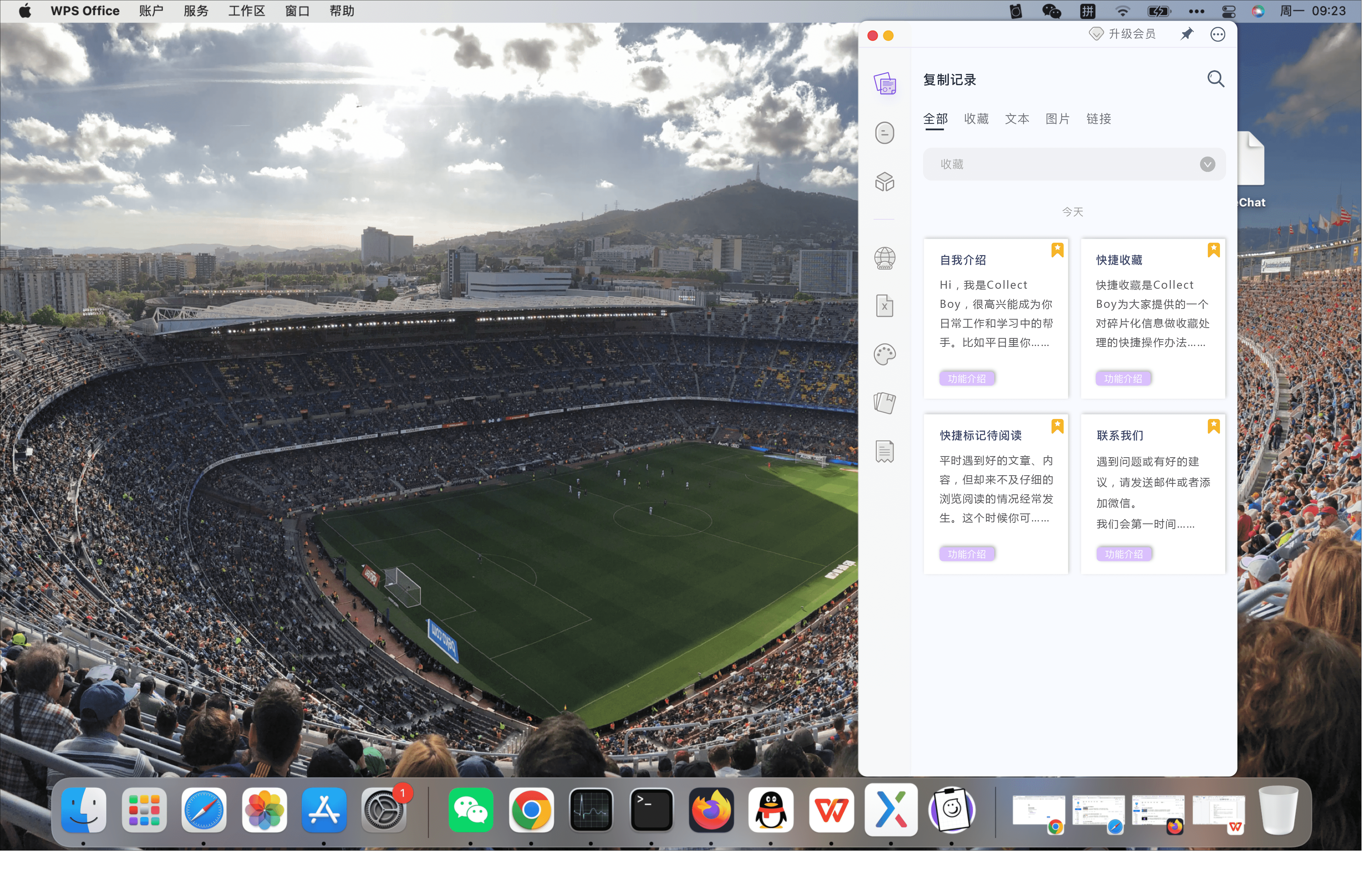
复制记录
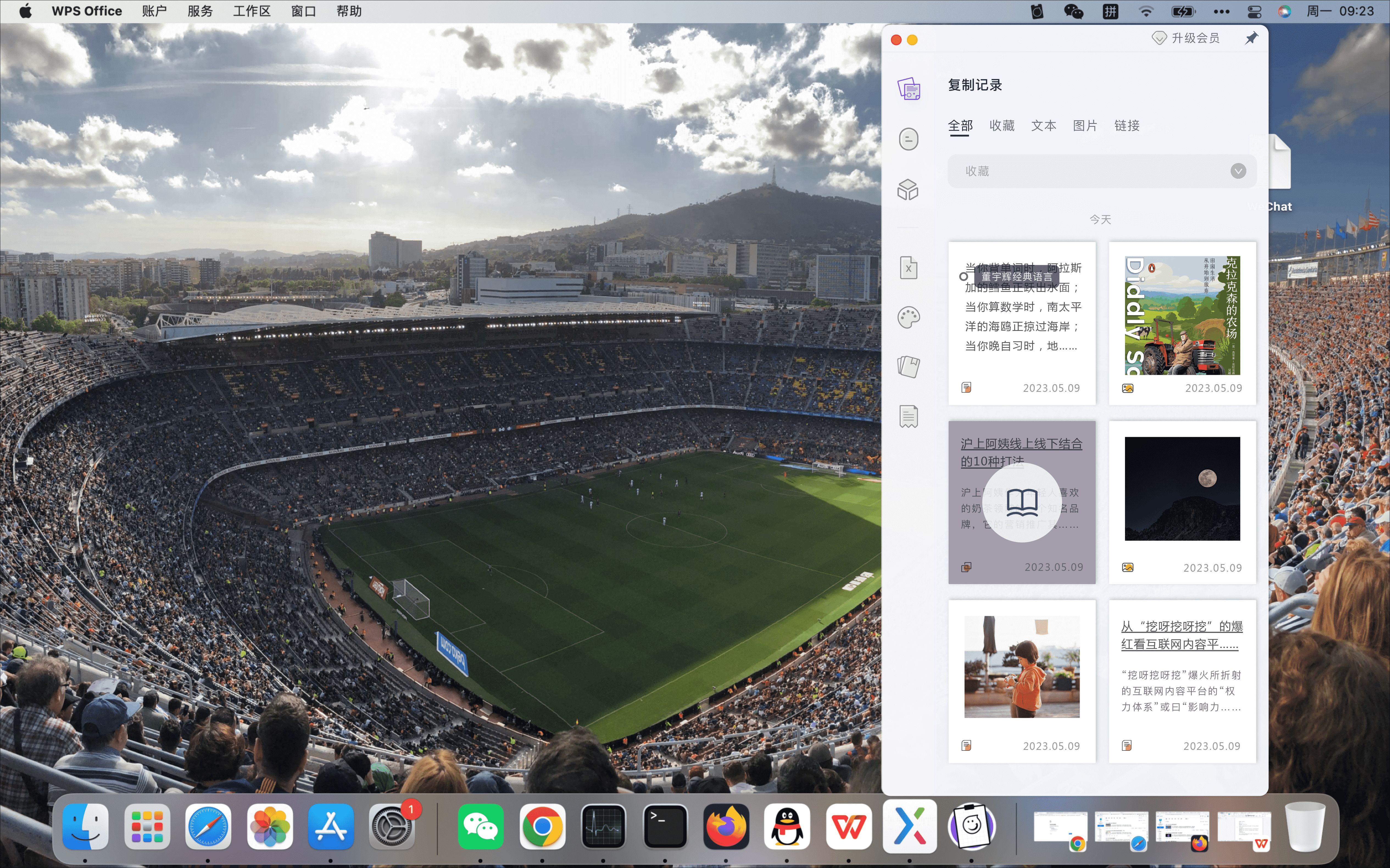
复制记录
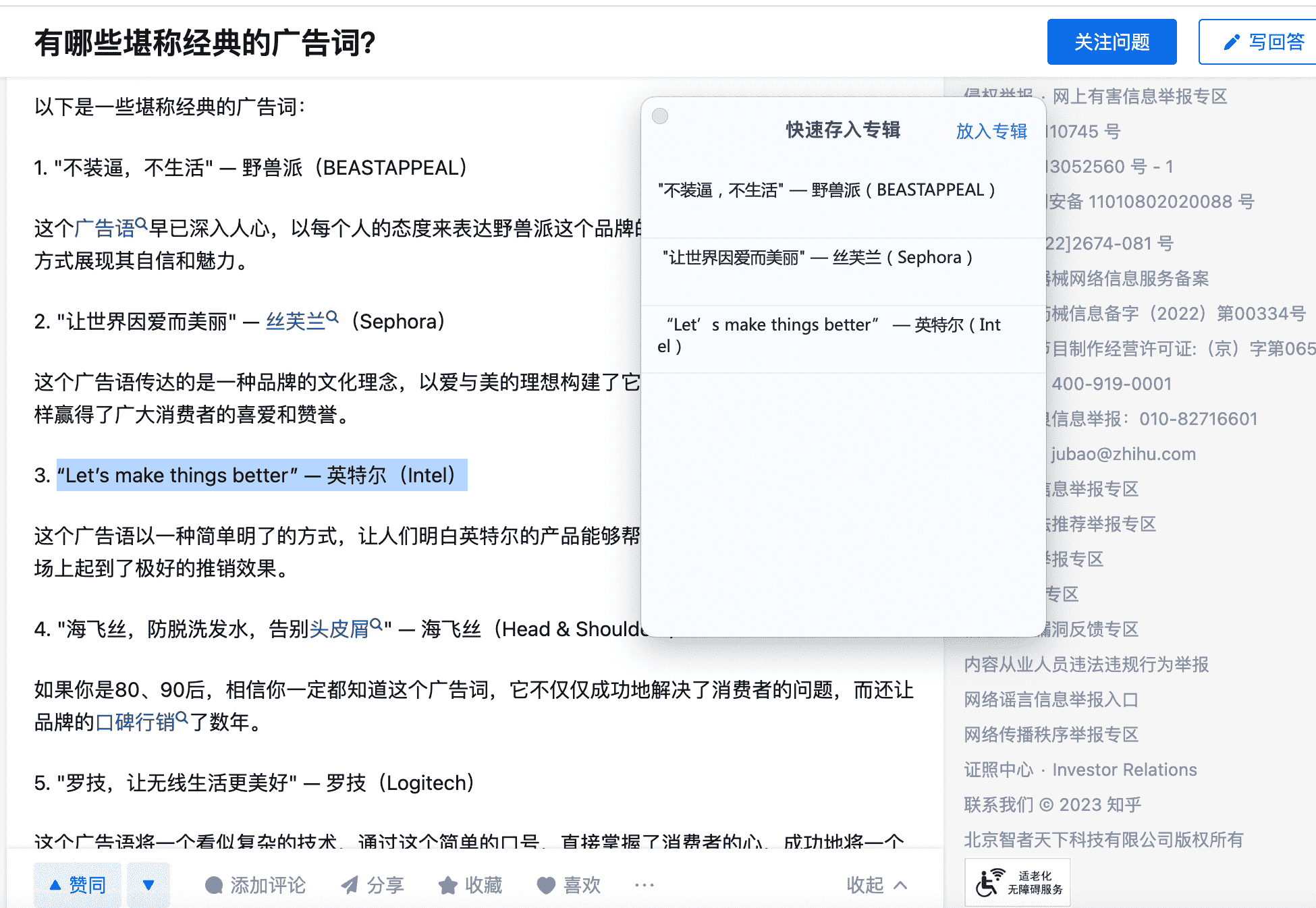
收藏夹专辑列表
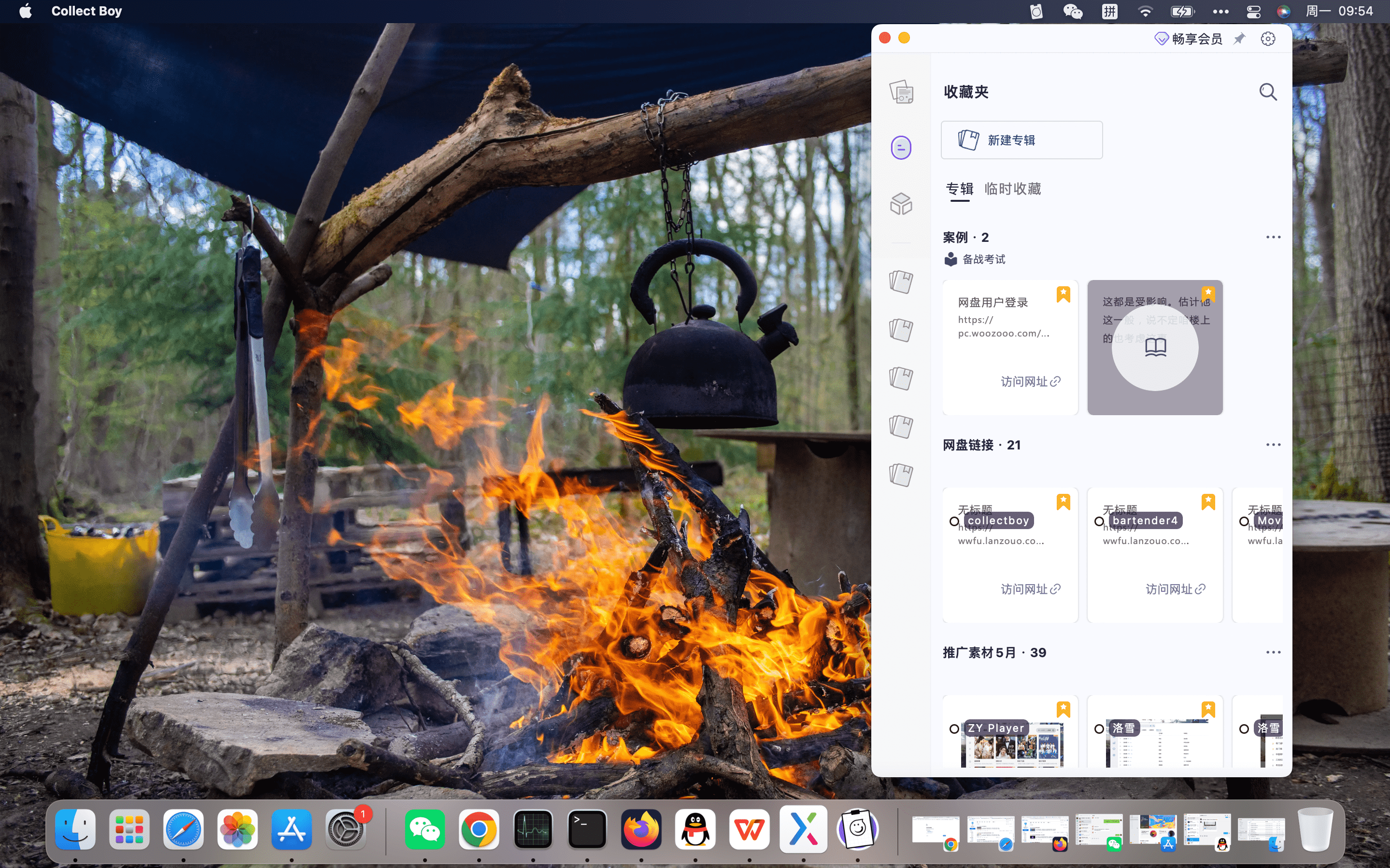
资源库
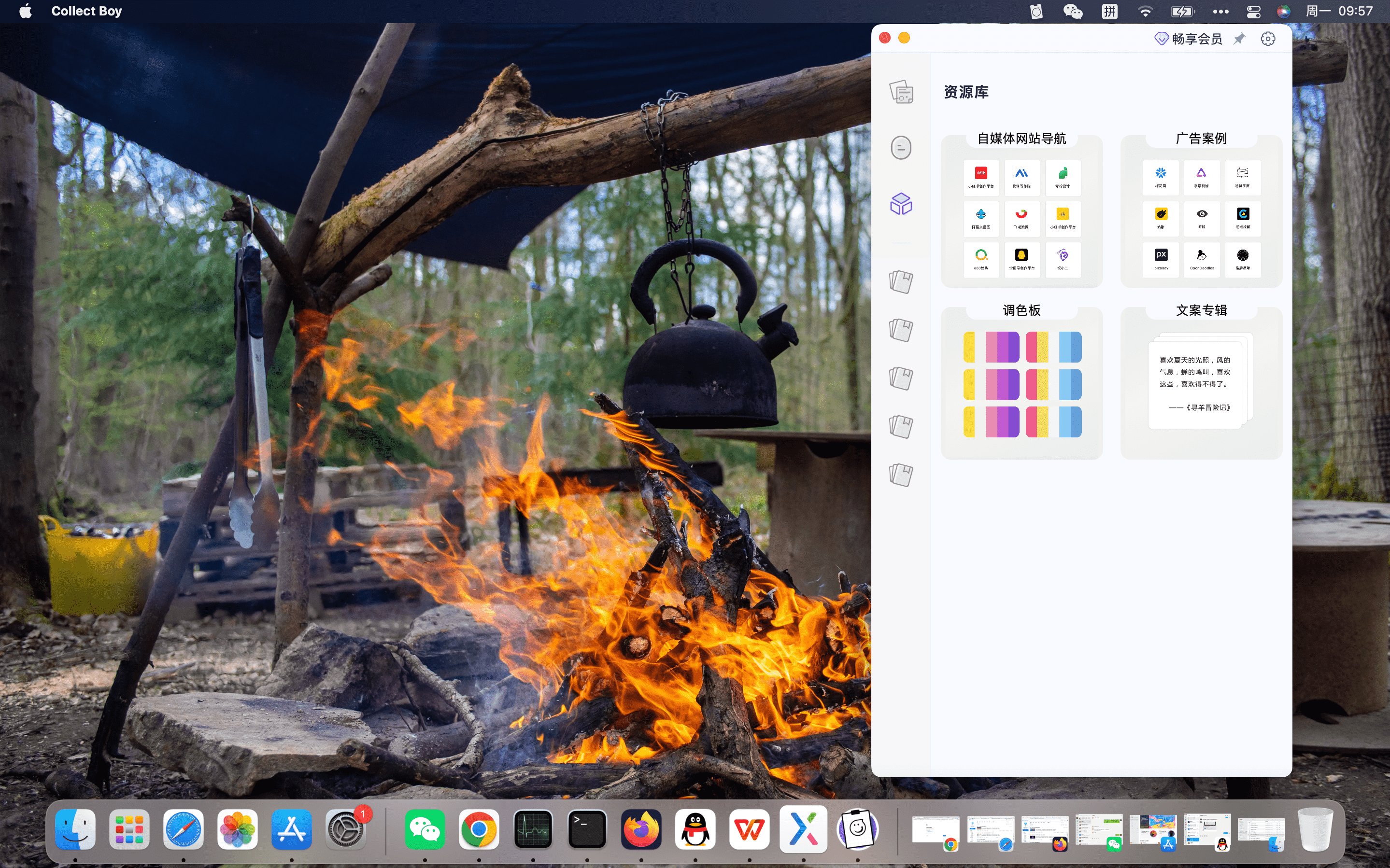
自媒体网站导航
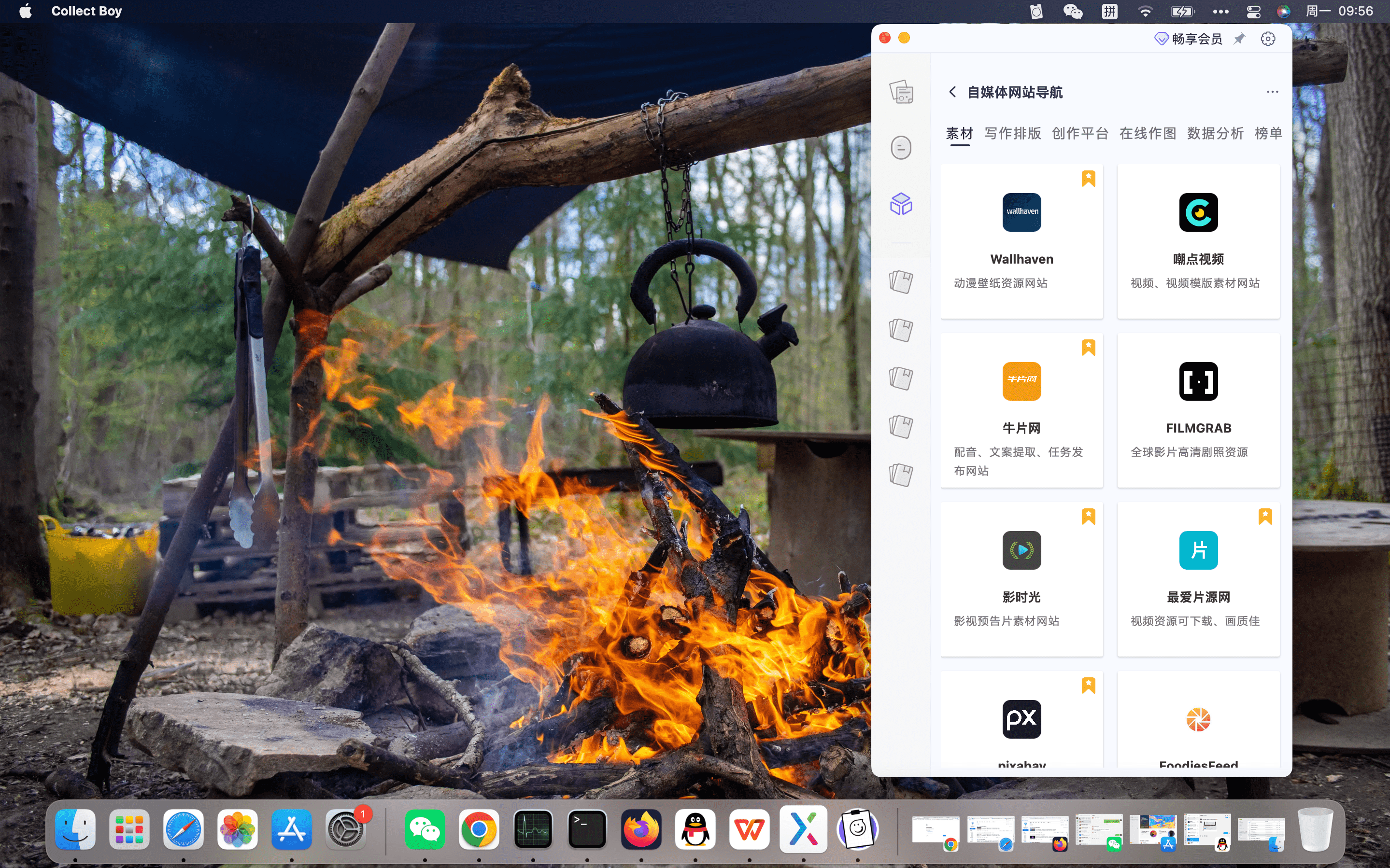
调色板